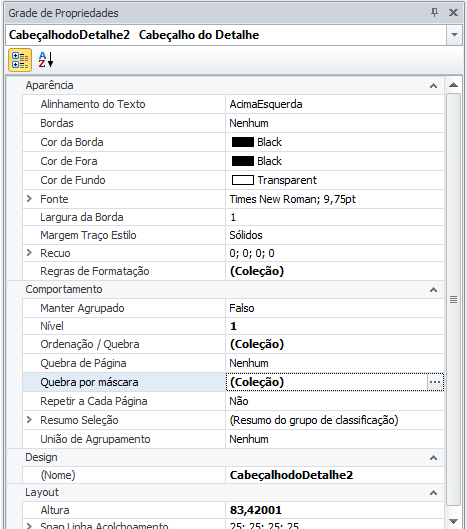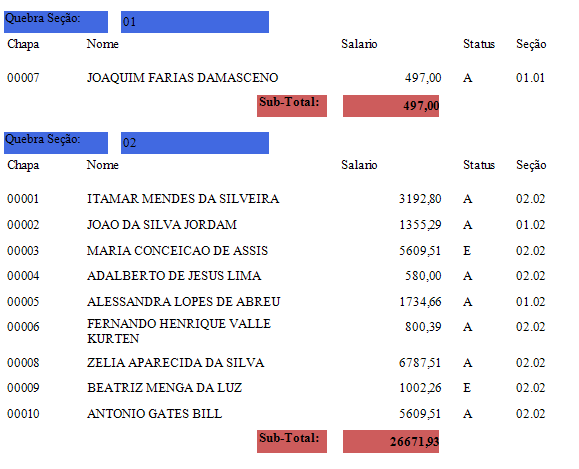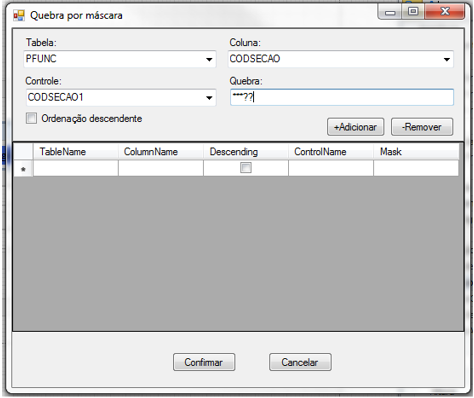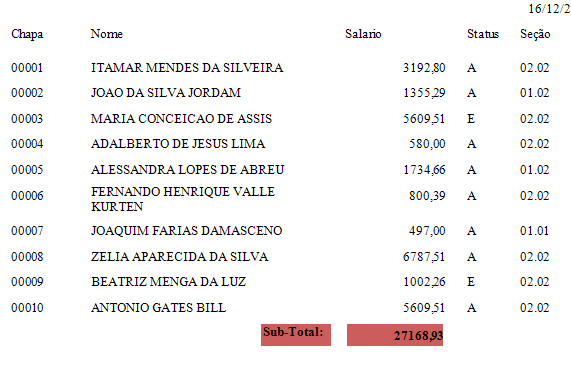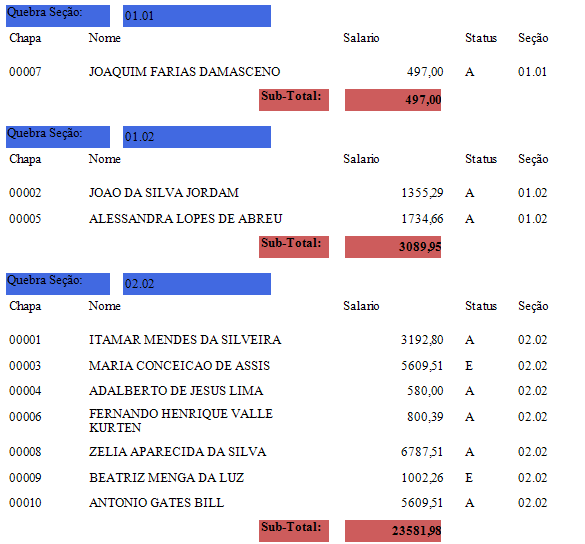Histórico da Página
...
QUEBRA POR MÁSCARA
Produto: | Framework | ||||||||||||||
Versões: | 12.1.9 | ||||||||||||||
Ocorrência: | Totvs Reports | ||||||||||||||
Ambiente: | Biblioteca RM | ||||||||||||||
Passo a passo: | Objetivo:
dessa página é detalhar a funcionalidade de “quebra por máscara”.“quebra por máscara” disponível no Totvs Reports. Esse recurso faz com que os dados localizados em uma banda de detalhe sejam agrupados por determinadas posições de máscara.
Como Configurar:
a) - No design do relatório, selecione a banda de "Cabeçalho de grupodetalhe";
b) - Na janela de propriedades ,da banda selecione a propriedade"Quebra por máscara";
c) - Será aberta uma janela para o usuário informar os dados da quebra por máscara. Através dessa janela o. O usuário poderá adicionar ou remover uma ou mais quebras por máscara. Segue abaixo as informações :
O controle selecionado receberá o valor da quebra no processo de geração do relatório. Essa informação
| ||||||||||||||
Observações: |
|